Win7旗舰版下给U盘设置写保护程序的技巧
对于在Win7旗舰版下“写保护”功能很多人都有所了解,平常的许多文件我们都会对它进行写保护设置,目的就是为了提高安全性。那么U盘也是一样,我们可以通过设置U盘写保护程序来提高盘内信息的安全性。那么在Win7旗舰版下如何设置U盘写保护程序呢?小编有高招,速来围观吧。
具体操作方法和步骤:
1.打开“开始”菜单中的“运行”,也可利用快捷键Win+R直接进入,在“运行”窗口键入regedit进入至“注册表编辑器”页面。如图。
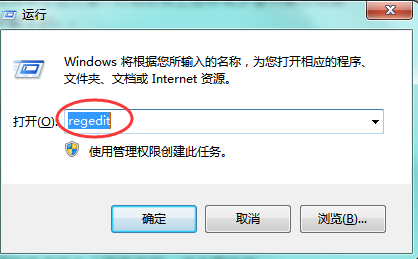
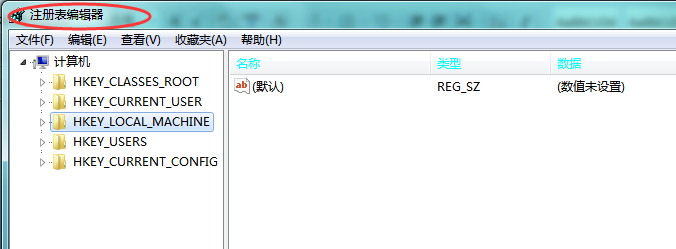
2.依次点击“Hkey-LOCAL-MACHIN/SYSTEM/CurrentControlset/control”,定位到“control”选项。
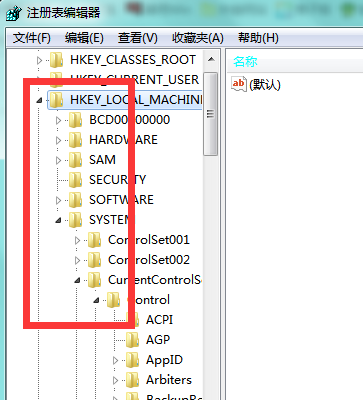
3.右键点击“control”,选择“新建/项”,然后命名为storagedevicepolicies。接着在其右侧页面空白处右键单击,新建“DWORD值”并命名为“writeprotect
”如下图。
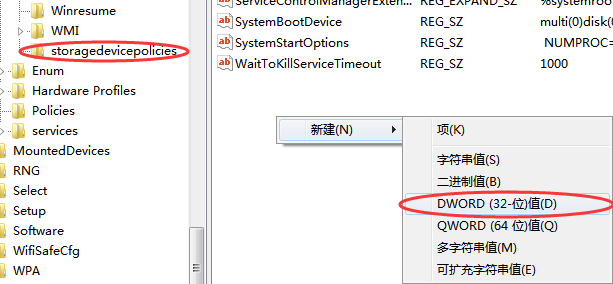
4.然后双击“writeprotect”进入设置页面,将值设置为00000001(十六进制),点击确定即可,如果要取消则将“00000001”改为“00000000”即可。
Win7旗舰版下的写保护功能的作用主要是对文档进行一定的保护,只允许进行查看而不允许进行修改,这样就可以很好的避免别人篡改文件事件的发生。小编自己的U盘是实行了此设置,感觉还是棒棒哒,如果也有跟小编一样想法的朋友可以仔细阅读文章,自己练习一下如何操作,然后即可以设置U盘写保护程序了。